Olympus DS7000 User Manual
Page 122
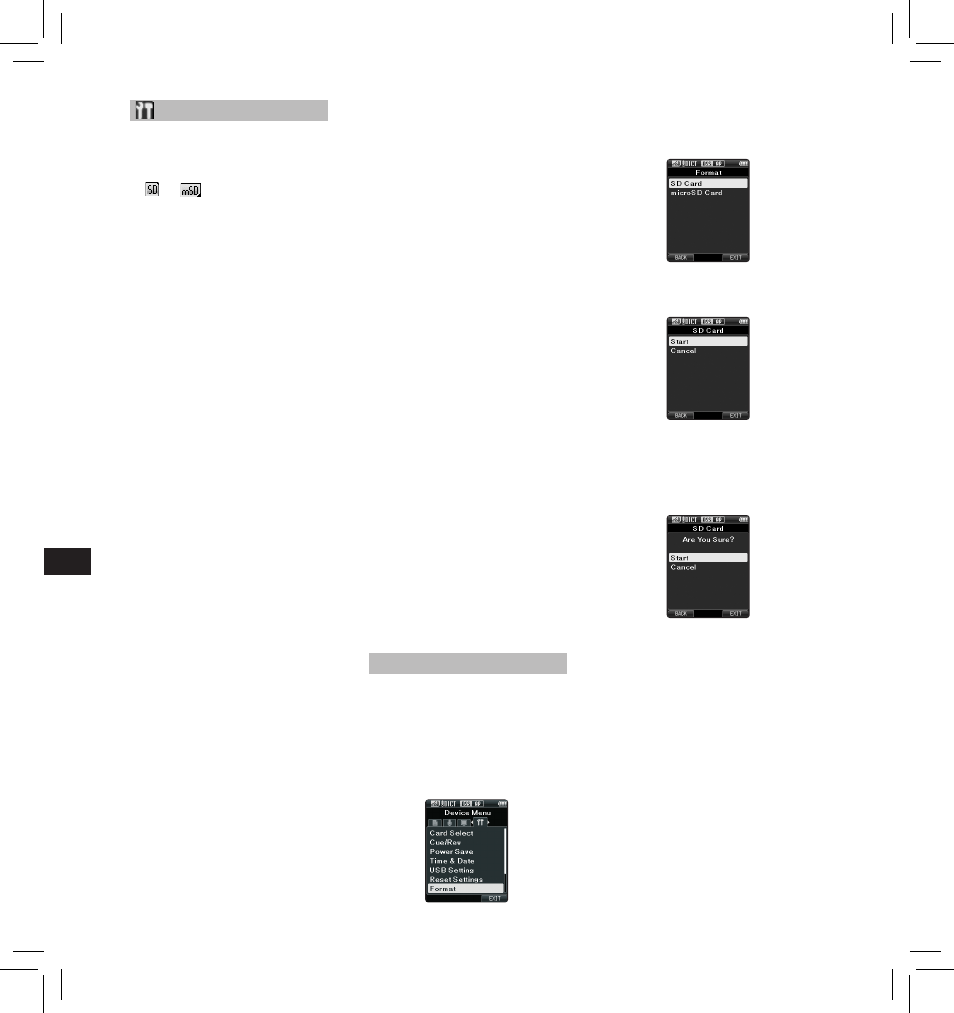
122
EN
C
S
D
A
DE
ES
F
R
NL
P
L
RU
S
V
De kaart formatteren [Format]
Kaarten die in niet-Olympus apparaten
werden gebruikt of die niet door de
recorder worden herkend, moeten
worden geformatteerd voordat ze met
de recorder kunnen worden gebruikt.
1 Selecteer [Format ] op het scherm
[ Device Menu] en druk op de
knop OK/MENU .
3 Druk op de knop + of – om de optie
[ Start ] te markeren.
2 Druk op de knop + of – om [ SD
Card
] of [ microSD Card ] te
selecteren en druk vervolgens op de
knop OK/MENU .
4 Druk op de knop OK/MENU om de
selectie van [ Start ] te bevestigen.
5 Druk opnieuw op de knop + of – om
de optie [ Start ] te markeren.
6 Druk op de knop OK/MENU om het
formatteren te starten.
• Wanneer het formatteren is
voltooid, verschijnt [ Format Done ].
Opmerkingen:
• De tijd die nodig is om een kaart te
formatteren hangt af van de capaciteit
van de te formatteren kaart.
Onderbreek het formatteren niet
met de volgende handelingen.
Hierdoor beschadigt u de gegevens
of de kaart.
- De kaart verwijderen.
- De batterij verwijderen.
• Met het formatteren van de kaart
wist u alle opgeslagen gegevens,
inclusief de vergrendelde bestanden.
• Als een niet geformatteerde
kaart wordt geplaatst, verschijnt
automatisch het formatteermenu.
device. Als de recorder is aangesloten
via USB in de stand [ Composite ]
kan de recorder als opslagklasse en
als USB-speaker en USB-microfoon
worden gebruikt.
[ Storage Class ]:
De USB-verbinding is alleen mogelijk
in de opslagklasse.
Reset Settings:
Om de menu-instellingen te resetten,
selecteert u [ Reset Settings ] in
[ Device Menu ] of gebruikt u de
software ODMS of DSS Player.
Format:
Kaarten die in niet-Olympus apparaten
werden gebruikt of die niet door de
recorder worden herkend, moeten
worden geformatteerd voordat ze met
de recorder kunnen worden gebruikt.
• Met het formatteren van de kaart
wist u alle opgeslagen gegevens,
inclusief de vergrendelde bestanden.
Zie “ De kaart formatteren [Format] ”
voor meer informatie.
Card Information:
Capaciteit geheugenkaart en resterende
ruimte op de gebruikte kaarten wordt
op de recorder weergegeven.
System Information:
Het is mogelijk systeeminformatie
over de recorder weer te geven, zoals
[ Model ], [ Version ] en [ Serial No. ].
• Voor meer informatie kunt u een
volledige, uitgebreide versie van
de handleiding* (PDF-formaat)
downloaden op de website van
OLYMPUS.
* Beschikbaar in het Engels, Frans
en Duits.
Device Menu
Card Select:
De opnamebestemming is in de fabriek
standaard ingesteld op [ SD Card ].
• De ingestelde opnamebestemming
([
] of [
]) wordt weergegeven
op het scherm.
Cue/Rev:
Het afspeelgeluid voor de bediening
van Cue (markering) en Review en
de snelheid van Cue (markering) en
Review kunnen worden ingesteld.
1 Selecteer [ Sound ] of [ Speed ].
[ Sound ]:
Stel het afspeelgeluid van Cue
(markering) en Review in op On of Off.
[ Speed ]:
Snelheid Cue (markering) en
Review instellen.
2 Selecteer de opties.
Als [Sound] geselecteerd is:
[ On ]:
Het afspeelgeluid van Cue
(markering) en Review activeren.
[ Off ]:
schakelt deze functie uit.
Als [Speed] geselecteerd is:
U kunt het snelheidsniveau voor
Cue (markeren) en Review instellen
op [ Speed 1 ] t/m [ Speed 5 ].
• Een hoger snelheidsniveau
voor Cue (markeren) en Review
betekent een hogere snelheid.
Power Save:
Standaard schakelt de recorder naar de
energiebesparingsmodus als hij gedurende
10 minuten niet wordt gebruikt.
[ 5minutes ] [ 10minutes ] [ 30minutes ]
[ 1hour ]:
Stel de tijdsperiode in voordat
de recorder overschakelt naar de
energiebesparingsmodus.
[ Off ]: schakelt deze functie uit.
• Als er op een knop wordt gedrukt,
begint het tellen van de tijd opnieuw.
Time & Date:
Het is eenvoudiger bestanden te beheren
als u de tijd en datum vooraf instelt.
Zie “ De tijd en datum instellen
[Time & Date] ” voor meer informatie.
USB Class:
U kunt de USB-klasse van deze recorder
instellen met een USB-verbinding naar
[ Composite ] of [ Storage Class ].
[ Composite ]:
Een USB-verbinding is mogelijk in
alle drie de apparaatklassen: opslag,
USB-audio en human-interface-
